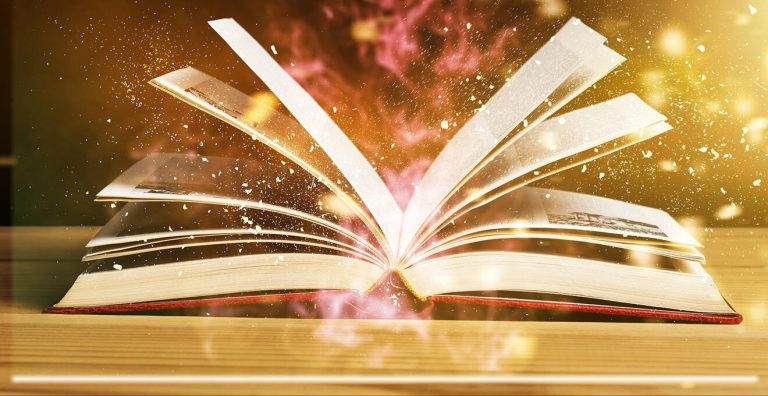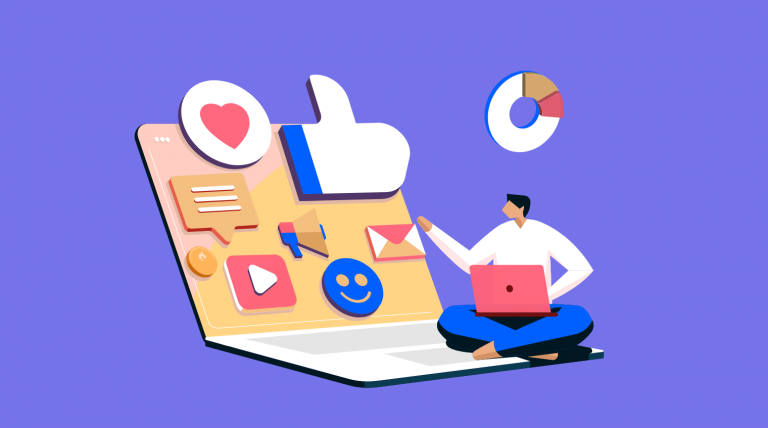Готові пресети – це спеціальні налаштування, які дозволяють швидко та ефективно обробляти фотографії у програмі Adobe Lightroom. Вони дозволяють створювати унікальні стилі та ефекти, додавати насиченість до кольорів, змінювати відтінки та багато іншого. Але як додати готові пресети до Lightroom та почати використовувати їх у своїй роботі? У цій статті ми розповімо про кілька способів додавання пресетів та поділимося корисними порадами для їх використання.
Перший спосіб додавання пресетів до Lightroom – це імпорт файлів пресетів безпосередньо до програми. Для цього необхідно відкрити Lightroom і вибрати вкладку Розробка у верхній частині екрану. Потім потрібно встановити курсор на будь-якому з наявних пресетів та клацнути правою кнопкою миші. У контекстному меню потрібно вибрати “Імпорт” та вказати шлях до файлу з готовими пресетами. Після цього пресети автоматично додадуться до бібліотеки Lightroom та будуть доступні для використання.
Другий спосіб додавання готових пресетів до Lightroom – це копіювання файлів пресетів у спеціальну папку програми. Для цього потрібно відкрити на комп'ютері папку, в якій встановлено Lightroom, та знайти папку “Develop Presets” усередині папки “Lightroom”. Всередині цієї папки можна створити нову папку для збереження готових пресетів або скопіювати готові файли пресетів. Після цього пресети будуть автоматично додані до Lightroom і будуть доступні для використання у програмі.
Додавання готових пресетів до Adobe Lightroom – це простий спосіб покращити якість обробки фотографій та надати їм стильності та оригінальності.Ви можете експериментувати з різними пресетами, застосовувати їх до фотографій та налаштовувати ефекти на свій смак. Це дозволить вам заощадити час на обробці фотографій і створити унікальні зображення, що запам'ятовуються.
| Lightroom – це популярна програма для обробки фотографій. Вона дозволяє налаштувати різні параметри зображення, щоб досягти потрібного ефекту. | |
| Одним із способів покращити обробку фотографій у Lightroom є використання готових пресетів. | |
| Крок 1: | Завантажте пресети, які хочете додати до Lightroom. Зазвичай вони є файлами з розширенням .lrtemplate або .xmp. |
| Крок 2: | Відкрийте Lightroom і виберіть потрібний каталог або колекцію фотографій. |
| Крок 3: | Перейдіть у вкладку “Розробка” у верхньому правому кутку екрана. |
| Крок 4: | На панелі “Пресети” відкрийте список категорій пресетів. |
| Крок 5: | Натисніть на піктограму “Плюс” або “Додати пресети” внизу панелі. |
| Крок 6: | Виберіть завантажений вами пресет та натисніть кнопку “Відкрити”. |
| Крок 7: | Ваші пресети будуть додані до панелі “Пресети” і будуть доступні для використання на ваших фотографіях. |
Відкрийте програму Adobe Lightroom. У меню перейдіть до розділу “Файл” і у списку натисніть “Імпорт профілів та стилів”. Завантажте сюди завантажений пресет.5 серп. 2022 р.
Як додати куплені пресети в лайтрум?
Зміст:
- 1 Як додати куплені пресети в лайтрум?
- 2 Як використовувати готові пресети у лайтрум?
- 3 Як імпортувати пресети у лайтрум на телефоні?
- 4 Як перенести пресети на лайтрум?
Як встановити пресети в Lightroom У лівій частині екрана знайдіть меню Пресети/Presets. 3. Натисніть Імпорт/Import. У вікні оберіть завантажені або куплені заздалегідь пресети.
Як використовувати готові пресети у лайтрум?
Як користуватись пресетами в Лайтрум Дочекатися, поки зображення завантажиться та з'явиться на робочому екрані програми. Вибрати розділ «Обробка» / Develop. Зліва, на панелі з інструментами, вибрати «Пресети» / «Стилі»/ Presets. Застосувати потрібний (натиснувши нею).
Як імпортувати пресети у лайтрум на телефоні?
2 варіанти застосування пресета
- Натискаємо на пресет і потім меню.
- Вибираємо Копіювати налаштування. Буде запропоновано вибрати налаштування, я нічого не вибираю та натискаю бл.
- Тепер натискаємо назад і вибираємо потрібне нам фото і там натискаю меню, а потім вставити налаштування і отримуємо оброблене фото.
Як перенести пресети на лайтрум?
Знайдіть папку «Presets» та клацніть правою кнопкою миші по ній. У списку дій виберіть «Import». Файл із встановленим або створеним пресетом відкриється, і ви зможете використовувати його для обробки фотографій.